Arreglar No se puede inicializar el error del sistema de gráficos en la PC
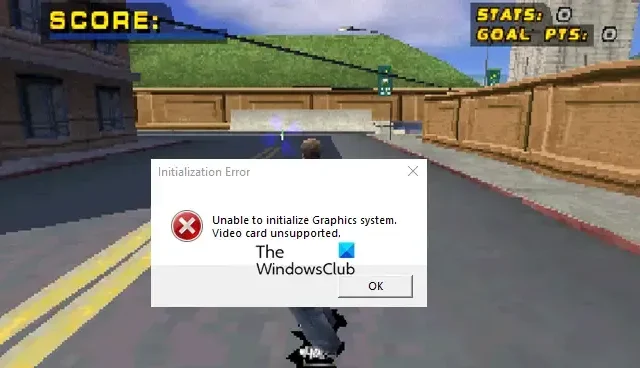
Muchos jugadores se han encontrado con el frustrante problema de que el juego no puede inicializar el sistema de gráficos. Este artículo profundizará en las razones comunes detrás de este problema y encontrará soluciones simples pero efectivas para que regrese al tablero y supere niveles en poco tiempo. Por lo tanto, si recibe el mensaje de error No se puede inicializar el sistema de gráficos en RollerCoaster Tycoon, Assassins Creed, Tony Hawk’s Pro Skater, etc., siga las soluciones mencionadas en esta publicación.
Error de inicializaciónNo se puede inicializar el sistema de gráficos. La tarjeta de video no es compatible.
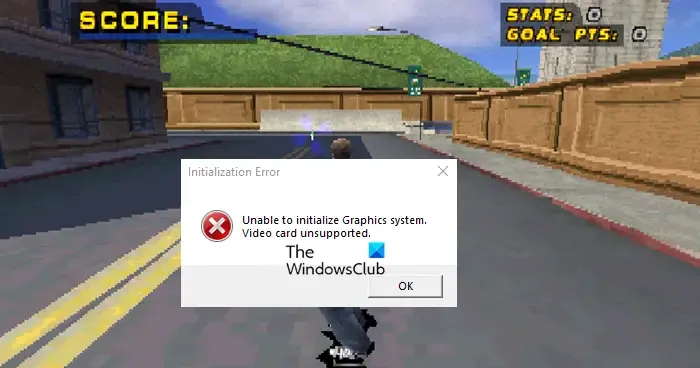
Arreglar No se puede inicializar el mensaje de error del sistema de gráficos
Para solucionar el mensaje de error No se puede inicializar el sistema de gráficos en RollerCoaster Tycoon, Assassins Creed, Tony Hawk’s Pro Skater, etc., ejecute las soluciones que se mencionan a continuación:
- Actualizar el controlador de gráficos
- Ejecuta el juego en modo compatibilidad.
- Cambiar la configuración de resolución
- Verificar la integridad de los archivos del juego
- Soporte de contacto
1]Actualice el controlador de gráficos
El error indica a los usuarios que deben actualizar el controlador de gráficos, por lo que eso es lo primero que haremos en la guía de solución de problemas. Existe una alta posibilidad de utilizar controladores de gráficos obsoletos o incompatibles, lo que puede causar varios fallos gráficos y problemas de rendimiento en el juego. Las versiones más recientes del controlador de gráficos incluyen optimizaciones y correcciones para ejecutar los juegos más recientes, incluidas correcciones de errores y rendimiento mejorado.
Para actualizar el controlador de gráficos , utilice uno de los siguientes métodos:
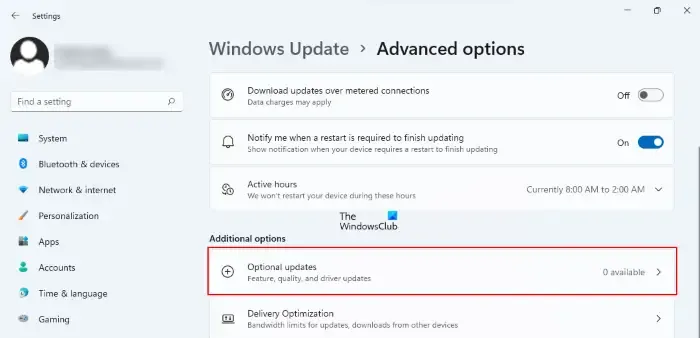
- Utilice actualizaciones opcionales de Windows
- Descargue la última versión del controlador desde el sitio web del fabricante .
- Utilice un software de actualización de controladores gratuito .
- Actualice el controlador de su GPU desde el Administrador de dispositivos .
- Utilice herramientas como AMD Driver Autodetect , Intel Driver Update Utility , Dell Update Utility , NV Updater o la aplicación MyASUS .
2]Ejecuta el juego en modo de compatibilidad.

La siguiente solución es ejecutar el juego en modo de compatibilidad, ya que este modo permite que el juego simule la ejecución en una versión anterior de Windows, que puede ser más compatible con los requisitos del juego.
A continuación se explica cómo ejecutar el juego en modo de compatibilidad.
- Vaya a la carpeta de instalación, localice y haga clic derecho en el juego.
- Seleccione la opción Propiedades y haga clic en la pestaña Compatibilidad.
- Busque y marque la casilla Ejecutar este programa en modo de compatibilidad y seleccione una versión anterior de Windows.
- Marque la casilla Deshabilitar optimizaciones de pantalla completa y Ejecute este programa como opción de administrador y, por último, presione los botones Aplicar y Aceptar.
Una vez hecho esto, ve al juego y comprueba si persiste. Si es así, pase a la siguiente solución.
3]Cambiar la configuración de resolución

A veces, es posible que ciertas resoluciones no sean compatibles con los gráficos o el monitor y pueden hacer que el juego no pueda inicializar el sistema de gráficos. Al cambiar la configuración de resolución a una configuración compatible, podemos superar los problemas de compatibilidad que impiden que el juego se inicie.
Para hacerlo, haga clic derecho en el escritorio, navegue hasta Configuración de pantalla y experimente ajustando la resolución de la pantalla del escritorio hasta que encuentre la que permita que el juego se inicie correctamente.
4]Verifica la integridad de los archivos del juego.
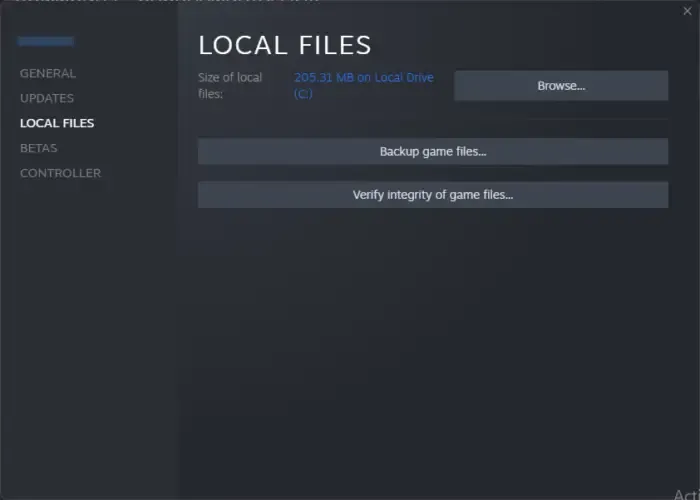
Los archivos del juego ocasionalmente se dañan por diversos motivos, como descargas incompletas, errores de disco o conflictos de software. A continuación se explica cómo utilizar Steam y eliminar el problema en cuestión.
- Abre Steam.
- Ir a la biblioteca.
- Haz clic derecho en tu juego y selecciona Propiedades.
- Ahora, haga clic en Archivos locales y luego en Verificar la integridad de los archivos del juego.
Finalmente, verifique si el problema está resuelto.
5]Póngase en contacto con el soporte
Por último, pero no menos importante, intente comunicarse con el soporte técnico si los pasos estándar de solución de problemas no resuelven el problema. En ocasiones, el problema puede deberse a cuestiones personalizadas, y sólo su asistencia especializada puede resolverlo. Así que contáctalos a través de su ID de correo electrónico o del foro oficial y pídeles soluciones personalizadas adaptadas a tu problema.
Con suerte, puede resolver el problema utilizando las soluciones mencionadas aquí.
¿Cómo soluciono el problema de mi controlador de gráficos?
Para solucionar el problema del controlador de gráficos, pruebe el método abreviado de teclado Win + Ctrl + Shift + B para restablecerlo rápidamente. Si el problema persiste, actualice su controlador manualmente a través del Administrador de dispositivos o utilice una herramienta de actualización automática de controladores confiable. Asegúrese siempre de descargar los controladores más recientes compatibles con su sistema para un rendimiento óptimo.
¿Es Tony Hawk el patinador más famoso?
Tony Hawk, uno de los patinadores y personalidades deportivas más famosos del mundo, nunca se ha preocupado por la riqueza o el estatus de celebridad que ha ganado a lo largo de su carrera como patinador.
¿Tony Hawk Pro Skater está desconectado?
Tony Hawk’s Pro Skater, un paquete remasterizado de los dos primeros juegos de la popular serie Tony Hawk, finalmente se lanzó en Steam después de tres años de estar disponible exclusivamente en Epic Games Store. El juego se lanzó a principios de este mes con un modo fuera de línea, pero solo para Steam Deck.
¿Cómo reinstalo mi controlador de gráficos?
Para reinstalar su controlador de gráficos, abra el Administrador de dispositivos haciendo clic derecho en el menú Inicio y seleccionándolo. Expanda la sección «Adaptadores de pantalla», haga clic derecho en su tarjeta gráfica y seleccione «Desinstalar dispositivo». Reinicie su PC y Windows intentará reinstalar el controlador automáticamente, asegurando que su sistema permanezca optimizado.



Deja una respuesta